خوش آموز درخت تو گر بار دانش بگیرد، به زیر آوری چرخ نیلوفری را
عدم نمایش TaskBar در ویندوز
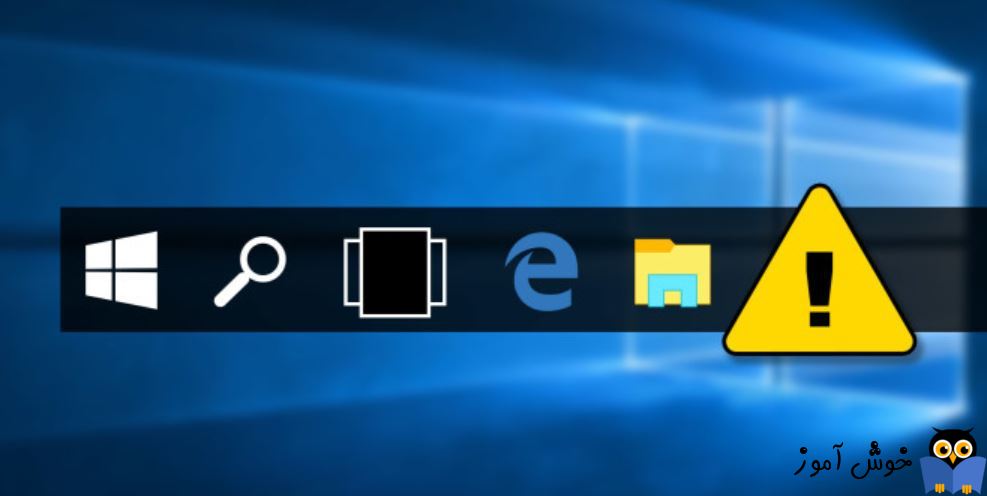
یکی از کاربردی ترین بخش های ویندوز که همیشه و همواره هر کاربری که با ویندوز سرکار دارد از آن استفاده می کند Taskbar است. البته شاید شما با خود Taskbar کاری انجام ندهید ولی تمام فرم ها و برنامه هایی که در ویندوز اجرا می کنید آیکون های همگی در Taskbar ویندوز نشان داده خواهد شد. شما به راحتی از آیکون های قرار گرفته در Taskbar ویندوز متوجه می شوید که چه برنامه ها و فرم ها و پنجره هایی در حال اجرا بوده و به راحتی بین آنها سوئیچ می کنید. اگر مانیتور بزرگی ندارید می توانید Taskbar را در حالت Auto-Hide دهید. برای این منظور می توانید به لینک زیر مراجعه کنید.

ولی اگر چنین نباشد که بصورت خودکار Taskbar مخفی شود و Taskbar ویندوز را مشاهده نکنید و نشان داده نشود انوقت باید چه کرد؟ حالا برنامه ها و پنجره باز شده نشان داده نمی شوند و نمی توان بین انها سوئیچ کرد(اگر خوش شانس باشید و کلیدهای Alt+Tab کار کند می توانید بین برنامه ها و فرم های باز شده سوئیچ کنید.) اما علت اصلی این مشکل چیست؟
اگر taskbar ویندوز بصورت auto-hide تنظیم شده باشد و با کشیدن نشانگر ماوس در قسمت پایین مانیتور باید Taskbar نشان داده شود.
Crash شدن فرآیند یا پردازش explorer.exe
برای این منظور به Control Panel ویندوز مراجعه کرده و سپس به قسمت Taskbar and Navigation بروید.

بدین ترتیب فرم taskbar نمایش داده می شود. حال باید دو گزینه Automatically hide the taskbar in desktop mode و Automatically hide the taskbar in tablet mode را off کنید.
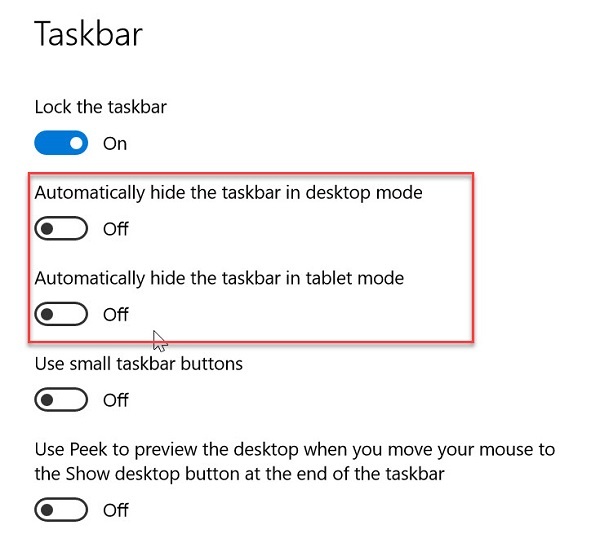
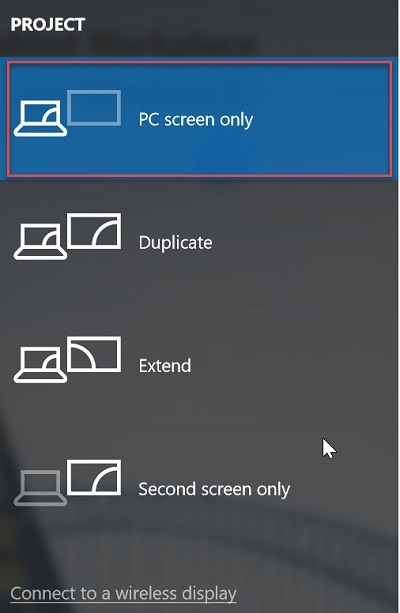
در ویندوز 7 گزینه Computer Only وجود دارد که باید آن را انتخاب کنید.
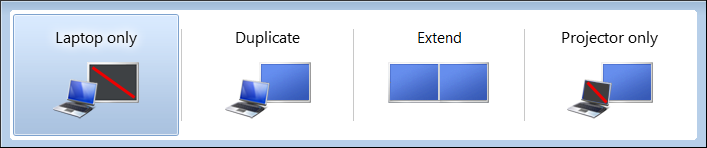
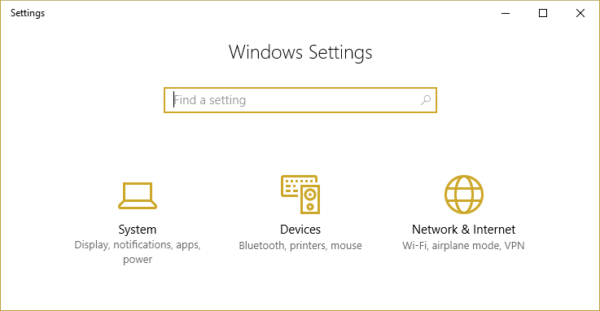
از پنل سمت چپ گزینه Tablet mode را انتخاب کنید. سپس تنظیماتی که در تصویر زیر مشاهده می کنید را برای غیرفعال کردن Tablet mode در سیستم تان انجام دهید.
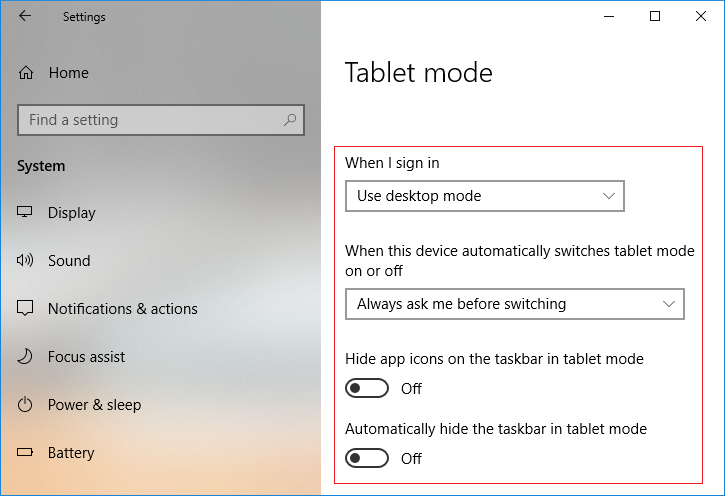

ولی اگر چنین نباشد که بصورت خودکار Taskbar مخفی شود و Taskbar ویندوز را مشاهده نکنید و نشان داده نشود انوقت باید چه کرد؟ حالا برنامه ها و پنجره باز شده نشان داده نمی شوند و نمی توان بین انها سوئیچ کرد(اگر خوش شانس باشید و کلیدهای Alt+Tab کار کند می توانید بین برنامه ها و فرم های باز شده سوئیچ کنید.) اما علت اصلی این مشکل چیست؟
Why TaskBar Disappeared from the Desktop?
اول به دلایل ناپدید شدن taskbar خواهیم پرداخت و سپس به سرغ راه حل ها می رویم. دلایل متعددی در این خصوص وجود دارد، برخی از دلایل اصلی این است:اگر taskbar ویندوز بصورت auto-hide تنظیم شده باشد و با کشیدن نشانگر ماوس در قسمت پایین مانیتور باید Taskbar نشان داده شود.
Crash شدن فرآیند یا پردازش explorer.exe
قبل از هر کاري بهتر از سيستم تان Restore point تهيه کنيد تا در صورت بروز مشکل جاي جبران داشته باشيد.
Method 1: Unhide the taskbar
اگر ویندوز را بصورتی تنظیم کرده باشید که taskbar بصورت Auto-hide قرار گرفته باشد، پس با کشیدن ماوس و قرار دادن آن در قسمت پایین مانیتور باید taskbar نمایش داده شود و در این صورت taskbar از بین نرفته است.برای این منظور به Control Panel ویندوز مراجعه کرده و سپس به قسمت Taskbar and Navigation بروید.

بدین ترتیب فرم taskbar نمایش داده می شود. حال باید دو گزینه Automatically hide the taskbar in desktop mode و Automatically hide the taskbar in tablet mode را off کنید.
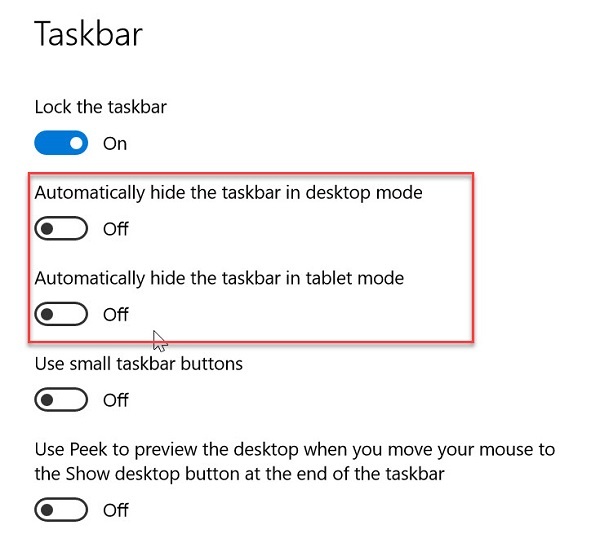
Method 2: Restart Windows Explorer
در لینک زیر نحوه ریستارت Windows Explorer کاملا توضیح داده شده است برای این منظور لطفا به این لینک مراجعه کنید:Method 3: Screen Display of System
اگر دو روش فوق مشکل را حل نکرد، باید تنظیمات display را در سیستم مان بررسی کنیم. برای این منظور از کیبورد کلیدهای ترکیبی Window key + P را همزمان بفشارید و بدین ترتیب پنجره Display Setting ظاهر خواهد شد که در سمت راست مانیتور واقع می شود. حتما در اینجا گزینه PC Screen Only را انتخاب کنید(در ویندوزهای 8/10).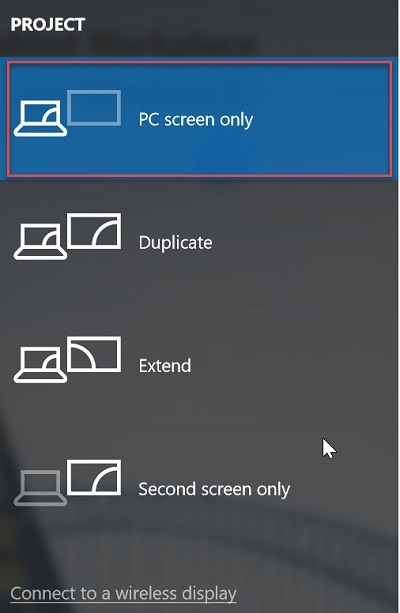
در ویندوز 7 گزینه Computer Only وجود دارد که باید آن را انتخاب کنید.
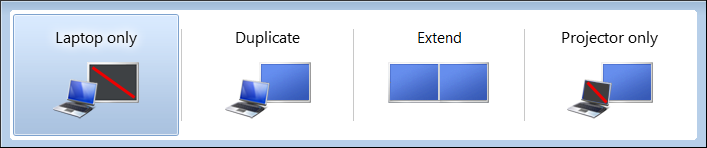
Method 4: Disable Tablet Mode
لطفا به Settings ویندوز وارد شوید و گزینه System را کلیک کنید.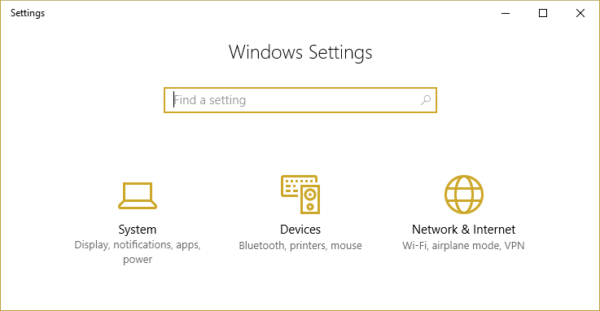
از پنل سمت چپ گزینه Tablet mode را انتخاب کنید. سپس تنظیماتی که در تصویر زیر مشاهده می کنید را برای غیرفعال کردن Tablet mode در سیستم تان انجام دهید.
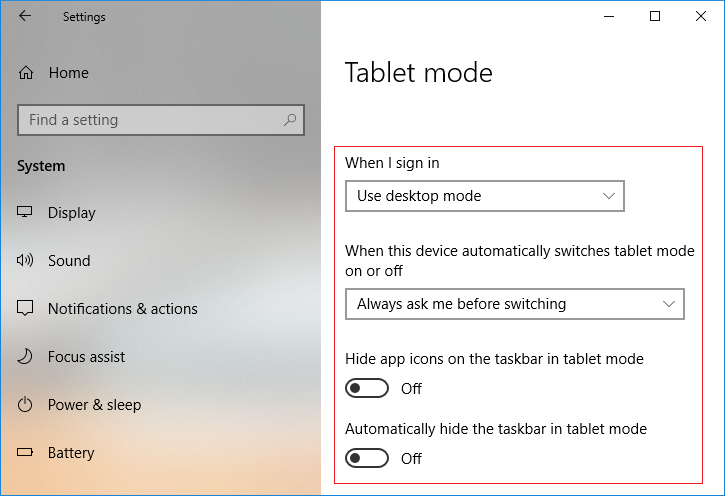





نمایش دیدگاه ها (0 دیدگاه)
دیدگاه خود را ثبت کنید: